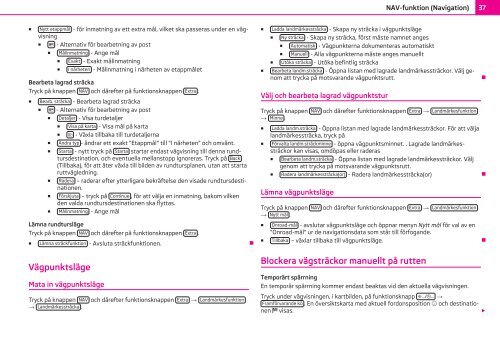navigationssystemet columbus instruktionsbok - Media Portal ...
navigationssystemet columbus instruktionsbok - Media Portal ...
navigationssystemet columbus instruktionsbok - Media Portal ...
Create successful ePaper yourself
Turn your PDF publications into a flip-book with our unique Google optimized e-Paper software.
■ Nytt etappmål - för inmatning av ett extra mål, vilket ska passeras under en vägvisning<br />
■ - Alternativ för bearbetning av post<br />
■ Målinmatning - Ange mål<br />
■ Exakt - Exakt målinmatning<br />
■ I närheten - Målinmatning i närheten av etappmålet<br />
Bearbeta lagrad sträcka<br />
Tryck på knappen NAV och därefter på funktionsknappen Extra .<br />
■ Bearb. sträcka - Bearbeta lagrad sträcka<br />
■ - Alternativ för bearbetning av post<br />
■ Detaljer - Visa turdetaljer<br />
■ Visa på karta - Visa mål på karta<br />
■ - Växla tillbaka till turdetaljerna<br />
■ Ändra typ - ändrar ett exakt "Etappmål" till "I närheten" och omvänt.<br />
■ Starta - nytt tryck på Starta startar endast vägvisning till denna rundtursdestination,<br />
och eventuella mellanstopp ignoreras. Tryck på Back<br />
(Tillbaka), för att åter växla till bilden av rundtursplanen, utan att starta<br />
ruttvägledning.<br />
■ Radera – raderar efter ytterligare bekräftelse den visade rundtursdestinationen.<br />
■ Förskjuta – tryck på Continue , för att välja en inmatning, bakom vilken<br />
den valda rundtursdestinationen ska flyttas.<br />
■ Målinmatning - Ange mål<br />
Lämna rundtursläge<br />
Tryck på knappen NAV och därefter på funktionsknappen Extra .<br />
■ Lämna sträckfunktion - Avsluta sträckfunktionen. Ð<br />
Vägpunktsläge<br />
Mata in vägpunktsläge<br />
Tryck på knappen NAV och därefter funktionsknappen Extra → Landmärkesfunktion<br />
→ Landmärkessträcka .<br />
■ Ladda landmärkessträcka - Skapa ny sträcka i vägpunktsläge<br />
■ Ny sträcka - Skapa ny sträcka, först måste namnet anges<br />
■ Automatisk - Vägpunkterna dokumenteras automatiskt<br />
■ Manuell - Alla vägpunkterna måste anges manuellt<br />
■ Utöka sträcka - Utöka befintlig sträcka<br />
■ Bearbeta landm.sträcka - Öppna listan med lagrade landmärkessträckor. Välj genom<br />
att trycka på motsvarande vägpunktsrutt.<br />
Välj och bearbeta lagrad vägpunktstur<br />
Tryck på knappen NAV och därefter funktionsknappen Extra → Landmärkesfunktion<br />
→ Minne .<br />
■ Ladda landm.sträcka - Öppna listan med lagrade landmärkessträckor. För att välja<br />
landmärkessträcka, tryck på<br />
■ Förvalta landm.sträckminne - öppna vägpunktsminnet. . Lagrade landmärkessträckor<br />
kan visas, omdöpas eller raderas<br />
■ Bearbeta landm.sträcka - Öppna listan med lagrade landmärkessträckor. Välj<br />
genom att trycka på motsvarande vägpunktsrutt.<br />
■ Radera landmärkessträcka(or) - Radera landmärkessträcka(or) Ð<br />
Lämna vägpunktsläge<br />
Tryck på knappen NAV och därefter funktionsknappen Extra → Landmärkesfunktion<br />
→ Nytt mål .<br />
■ Onroad-mål - avslutar vägpunktsläge och öppnar menyn Nytt mål för val av en<br />
"Onroad-mål" ur de navigationsdata som står till förfogande.<br />
■ Tillbaka – växlar tillbaka till vägpunktsläge. Ð<br />
Blockera vägsträckor manuellt på rutten<br />
Temporärt spärrning<br />
NAV-funktion (Navigation)<br />
En temporär spärrning kommer endast beaktas vid den aktuella vägvisningen.<br />
Tryck under vägvisningen, i kartbilden, på funktionsknapp .../... →<br />
Framförvarande kö . En översiktskarta med aktuell fordonsposition och destinationen<br />
visas. <br />
37<br />
Ð